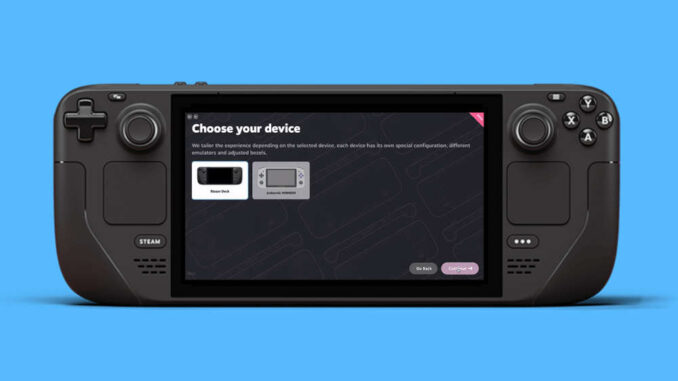
EmuDeck ist der beste Weg, um Retro-Spiele auf dem Steam Deck zu spielen. Hier wird beschrieben, wie man es installiert.
Das Steam Deck ist eines der leistungsfähigsten Handheld-Systeme auf dem Markt. Es gibt zwar leistungsfähigere Konkurrenten, aber das Linux-Betriebssystem, das unter der Haube arbeitet, verleiht ihm mehr Vielseitigkeit als seinen Konkurrenten. Dies gilt auch für die riesige Auswahl an Spielen im Steam Store und die Fähigkeit des Geräts, Spiele mit Mods wie dem EmuDeck zu spielen. Mit dem EmuDeck können auf dem Steam Deck Retro-Spiele – und einige moderne – vom Atari, dem Sega Megadrive/Genesis, Dreamcast und vielen anderen emulieren.
Vor der Installation von EmuDeck auf dem Steam Deck
Um emulierte Spiele auf dem Steam Deck auszuführen, sollte man das beste verfügbare Programm, EmuDeck, installieren. Es ermöglicht, mehrere Emulatoren zu installieren und Spiele von verschiedenen Konsolen und Spielsystemen unter einem Programm auszuführen, ohne dass es zu kompliziert wird. Es ermöglicht zudem, emulierten Spiele in der Steam-Bibliothek neben den gekauften Steam-Spielen erscheinen zu lassen.
Empfohlene Tools für die Installation
Bevor man versucht, EmuDeck zu installieren, sollte man auf dem Steam-Deck einige Tools zur Verfügung haben, um den Vorgang so reibungslos wie möglich zu gestalten:
- Hochgeschwindigkeits-SD-Karte A2. Auch wenn man EmuDeck auf der internen SSD installieren kann, sollte man die SD-Karte für Retro-Spiele verwenden, um die interne Festplatte für anspruchsvollere Software freizuhalten.
- Rechtmäßige ROMS und Bios-Dateien. Roms sind die gerippten Videospiele, die man rechtmäßig erworben haben sollte. Die Bios-Dateien sind Dateien, die für die Installation bestimmter Emulatoren benötigt werden.
- USB-C-kompatibles Speichergerät zur Übertragung von ROMS- und Bios-Dateien.
Installation von Emudeck auf dem Steam Deck
In dieser Anleitung installiert man alle Emulatoren, einschließlich Dolphin, die EmuDeck zur Verfügung stellt, indem man den integrierten Easy Mode benutzt:
- Die Steam-Taste unterhalb des linken Trackpads drücken.
- Zu Desktop-Modus umschalten markieren.
- Einen bevorzugten Browser öffnen und die EmuDeck-Website aufrufen, um das Installationsprogramm herunterzuladen.
- Den EmuDeck-Installer auf dem Desktop ablegen.
- Easy Mode auswählen.
- SD für das ROM-Verzeichnis auswählen.
- Steam Deck-Image als Gerät auswählen.
- Das EmuDeck-Installationsprogramm beginnt mit der Installation der Dateien.
- Das USB Transfer Tool kann verwendet werden, um ROMS jetzt hinzuzufügen oder zu überspringen und sie später hinzuzufügen.
- Das EmuDeck wird installiert und zeigt mehrere nützliche Optionen zum Experimentieren an.
Eine der wichtigsten Funktionen von EmuDeck ist der EmuDeck-Store, der mit nicht-kommerziellen und von Fans entwickelten Spielen ausgestattet ist. Man sollte einen Blick in den Store werfen und einige der Spiele herunterladen, um herauszufinden, ob alles mit den Emulatoren so funktioniert, wie es sollte.
Hinzufügen von emulierten Spielen zur Steam Deck Bibliothek
Angenommen, man hat die ROMS- und Bios-Dateien mit den Transfer-ROMs zu Steam Deck hinzugefügt, dann ist es an der Zeit, die emulierten Titel zur Steam Deck-Bibliothek unter einer neuen Registerkarte namens Sammlungen hinzuzufügen:
- Den Steam ROM Manager auswählen.
- Im Pop-up-Fenster „Ja“ auswählen.
- Wenn man nicht möchte, dass alle Emulatoren in der Sammlungen-Bibliothek erscheinen, schaltet man die Option Umschalten von Parsern aus und schaltet die gewünschten Emulatoren manuell ein.
- Die Schaltfläche Vorschau auswählen.
- Parsen auswählen.
- Wenn das gesamte Bildmaterial für die Spiele und Emulatoren heruntergeladen wurde, wählt man Auf Steam speichern.
- In den Spielmodus des Steam Decks wechseln.
- Die Steam-Taste drücken, um auf die Bibliothek zuzugreifen.
- Auf der neuen Registerkarte Sammlungen werden die emulierten Spiele angezeigt.
- Es sollte vermieden werden, die Proton-Funktionen so einzustellen, dass emulierte Spiele ausgeführt werden, da sie selten funktionieren.
Einige Spiele funktionieren sofort nach dem Herunterladen, bei anderen muss man sich ein wenig anstrengen, um sie zu spielen. Das Experimentieren mit den Leistungseinstellungen auf dem Steam Deck, das Ausschalten der Framerate-Limits und die Erhöhung auf 60 FPS sollten hilfreich sein. Durch die Installation von Power Tools auf dem Steam Deck, die Deaktivierung von SMT und die Reduzierung von Threads 4 können die meisten Retro-Spiele auf dem Steam Deck ausgeführt werden.







Kommentar hinterlassen